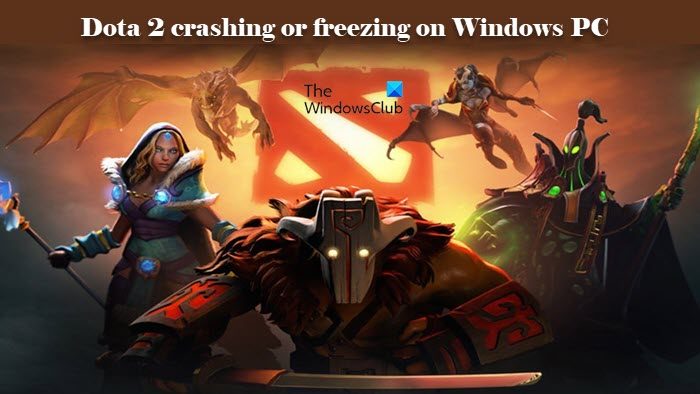Dota 2 es uno de los juegos más populares. Sin embargo, muchos usuarios tienen problemas de rendimiento con este juego. Según algunos, el juego comienza a congelarse después del lanzamiento, según algunos informes, el juego se bloquea después del inicio. Sea cual sea el caso, esta es la guía que necesitas. Hablaremos de todo en detalle y veremos qué debe hacer cuando Dota 2 se bloquee o se bloquee en su sistema.
¿Por qué mi juego sigue bloqueándose y bloqueándose?
Una razón bastante obvia por la que su sistema está experimentando problemas de rendimiento es que no es lo suficientemente apto para ejecutar el juego en el que está. Por lo tanto, antes de comprar un juego, debe intentar verificar los requisitos del sistema, si Dota 2 es su preocupación, no se preocupe, hemos mencionado los requisitos del sistema aquí.
Si los requisitos del sistema coinciden , luego hay otras cosas que debes verificar, primero, tus archivos de juego. Estos archivos son vulnerables y pueden corromperse durante la instalación del juego o la actualización. Hablando de actualizaciones, debemos mantener nuestros controladores actualizados, de lo contrario, puede provocar problemas de compatibilidad. Hay algunas otras soluciones y alternativas que veremos más adelante en este artículo.
Requisito del sistema para Dota 2
Como se mencionó anteriormente, asegúrese de que se cumplan los requisitos del sistema y los requisitos se enumeran a continuación.
CPU: doble núcleo de Intel o AMD a 2,8 GHzRAM: 4 GBSO: Windows 7 o arribaTARJETA GRÁFICA: Nvidia GeForce 8600/9600GT, ATI/AMD Radeon HD2600/3600TARJETA DE SONIDO: Compatible con DirectXESPACIO REQUERIDO EN DISCO: 15 GBRAM DE VÍDEO DEDICADA: 256 MB
Si su sistema es compatible, vaya a las soluciones.
Dota 2 sigue fallando o bloqueándose en PC con Windows
Si Dota 2 se está bloqueando o congelando en su computadora, consulte las siguientes soluciones para resolver el problema.
Actualice su controlador de gráficosCambie las opciones de inicioEjecute el juego como administradorVerifique la integridad de los archivos del juegoReinstale Dota 2
Hablemos de ellos en detalle.
1] Actualice su Gr Controlador aphics
Comencemos por actualizar los controladores de su computadora. Hay varias formas de hacer lo mismo. Los siguientes son algunos de ellos.
Con suerte, esto resolverá el problema por usted.
2] Cambiar las opciones de inicio
Vamos a lanzar Dota 2 en AutoConfig o SafeMode y ver si funciona. Recuerda, no puedes usar ambos al mismo tiempo. Veamos cómo agregar Opciones de lanzamiento.
Abra Steam.Vaya a BIBLIOTECA.Haga clic derecho en Dota 2 y seleccione Propiedades.En el campo OPCIONES DE INICIO, pegue cualquiera de los siguientes comandos.-autoconfig
o
-safe
Finalmente, reinicie su computadora y, con suerte, el problema se resolverá.
3] Ejecute el juego como administrador
Si el juego falla después del inicio, es posible que no le estés dando los permisos necesarios para ejecutarlo. Debe abrir Steam como administrador y verificar si el problema persiste. Simplemente haga clic derecho sobre él y seleccione Ejecutar como administrador. Si desea que siempre se abra en el modo elevado, simplemente haga clic derecho en Steam, vaya a Propiedades > Compatibilidad, marque Ejecutar este programa como administrador y haga clic en Aplicar > Aceptar.
Si eso no funciona t funciona, luego vuelva a las propiedades de Dota 2, marque Ejecutar este programa en modo de compatibilidad para, seleccione cualquiera de los sistemas operativos anteriores y haga clic en Aplicar> Aceptar.
Con suerte, esto hará el trabajo para usted.
4] Verificar la integridad de los archivos del juego
Si los archivos del juego están dañados, entonces es propenso a chocar. Siempre puedes reinstalar el juego, pero eso es demasiado trabajo. Lo que vamos a hacer es usar el iniciador para verificar los archivos de Dota 2 y resolver cualquiera o todas las corrupciones. Los siguientes son los pasos que debe seguir para verificar la integridad de los archivos del juego.
Abra Steam y vaya a Biblioteca. Haga clic derecho en el juego y haga clic en la opción Propiedades. En la pestaña Archivos locales, seleccione Verificar integridad de los archivos del juego.
El proceso llevará tiempo, pero eliminará automáticamente los errores.
5] Vuelva a instalar Dota 2
Esta es la última solución que debe probar si ninguna de las correcciones anteriores funcionó para usted. Reinstalar el juego puede evitar fácilmente los problemas de bloqueo o congelamiento. Esto es lo que debe hacer.
Abra Steam y vaya a Biblioteca. Haga clic con el botón derecho en el juego y luego seleccione la opción Desinstalar. Haga clic en el botón Eliminar. Haga clic en Win+E para abrir el Explorador de archivos. Vaya a la siguiente ubicación C: \Archivos de programa (x86)\Steam\steamapps\commonHaga clic con el botón derecho en la carpeta Dota 2 y luego seleccione la opción Eliminar de la lista. Vuelva a instalar el juego y ejecútelo. Esto resolverá el problema por ti.
Con suerte, podrás resolver el problema con nuestras soluciones
¿Por qué mi PC se apaga cuando juego Dota 2?
Si su computadora se apaga mientras intenta ejecutar Dota 2, entonces debe reconsiderar seriamente no jugar el juego, ya que tal vez su computadora no sea compatible. Para confirmar eso, verifique los requisitos del sistema, si no hay ningún problema, pruebe la solución que hemos mencionado. Sin embargo, la mayoría de las veces que un sistema se apaga mientras se ejecuta una aplicación se debe a que no puede manejar el trabajo que realiza.
¡Eso es todo!
Relacionado: